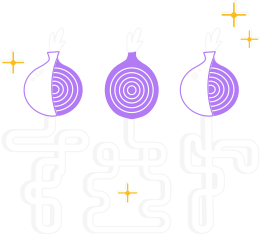Wenn du beim Verbinden ein Problem hast, kann eine Fehlermeldung aufscheinen und du kannst die Option "Tor-Protokoll in die Zwischenablage kopieren" auswählen.
Dann kopiere das Tor-Protokoll in eine Textdatei oder ein anderes Dokument.
Wenn du diese Option nicht siehst und den Tor Browser geöffnet hast, kannst du zum hamburger-menu ("≡") navigieren, dann auf "Einstellungen" und schließlich in der Seitenleiste auf "Verbindung" klicken.
Am Ende der Seite, neben "Das Tor-Protokoll ansehen", wähle die Schaltfläche "Tor-Protokoll ansehen...".
Unter GNU/Linux kannst du die Protokolle auch direkt im Terminal ansehen, indem du in das Tor Browser-Verzeichnis navigierst und Tor Browser von der Kommandozeile aus wie folgt startest:
./start-tor-browser.desktop --verbose
oder um die Logs in einer Datei zu speichern (normalerweise zu finden unter tor-browser.log)
./start-tor-browser.desktop --log [file]
Du solltest einen dieser üblichen Fehler im Protokoll sehen (suche nach diesen Zeilen in deiner Tor-Logdatei):
Häufigster Logfehler #1: Proxy Verbindung fehlgeschlagen / Proxy connection failure
2017-10-29 09:23:40.800 [NOTICE] Opening Socks listener on 127.0.0.1:9150
2017-10-29 09:23:47.900 [NOTICE] Bootstrapped 5%: Connecting to directory server
2017-10-29 09:23:47.900 [NOTICE] Bootstrapped 10%: Finishing handshake with directory server
2017-10-29 09:24:08.900 [WARN] Proxy Client: unable to connect to xx..xxx..xxx.xx:xxxxx ("general SOCKS server failure")
Wenn in der Log-Datei Zeile wie diese auftauchen, bedeutet das, der SOCKS-Proxy kann nicht erreicht werden.
Wenn ein SOCKS-Proxy für die Netzwerkeinstelung nötig ist, sollten die Proxy-Details überprüft werden.
Wenn kein SOCKS-Proxy nötig ist, oder du nicht sicher bist, versuche dich mit dem Tor-Netzwerk ohne SOCKS-Proxy zu verbinden.
Üblicher Fehler #2: Kann Guard-Relays nicht erreichen
11/1/2017 21:11:43 PM.500 [NOTICE] Opening Socks listener on 127.0.0.1:9150
11/1/2017 21:11:44 PM.300 [NOTICE] Bootstrapped 80%: Connecting to the Tor network
11/1/2017 21:11:44 PM.300 [WARN] Failed to find node for hop 0 of our path. Discarding this circuit.
11/1/2017 21:11:44 PM.500 [NOTICE] Bootstrapped 85%: Finishing handshake with first hop
11/1/2017 21:11:45 PM.300 [WARN] Failed to find node for hop 0 of our path. Discarding this circuit.
Wenn du diese Zeilen in deiner Tor-Protokolldatei siehst, konnte sich Tor nicht mit dem ersten Knoten (Guard) von deinem Kanal (Circuit) verbinden.
Das könnte bedeuten, dass du dich in einem Netzwerk befindest, das zensiert wird.
Bitte versuche dich über Brücken zu verbinden, das sollte das Problem lösen.
Üblicher Fehler #3: Konnte TLS-Verbindungsaufbau nicht abschließen
13-11-17 19:52:24.300 [NOTICE] Bootstrapped 10%: Finishing handshake with directory server
13-11-17 19:53:49.300 [WARN] Problem bootstrapping. Stuck at 10%: Finishing handshake with directory server. (DONE; DONE; count 10; recommendation warn; host [host] at xxx.xxx.xxx.xx:xxx)
13-11-17 19:53:49.300 [WARN] 10 connections have failed:
13-11-17 19:53:49.300 [WARN] 9 connections died in state handshaking (TLS) with SSL state SSLv2/v3 read server hello A in HANDSHAKE
13-11-17 19:53:49.300 [WARN] 1 connections died in state connect()ing with SSL state (No SSL object)
Wenn du Zeilen wie diese in Tors Logdatei siehst, bedeutet dies, dass Tor keinen vollständigen TLS-Handschlag mit den Verzeichnis-Autoritäten herstellen konnte.
Bridges zu benutzen, wird dieses Problem wahrscheinlich lösen.
Üblicher Fehler #4: Clock skew (Zeitunterschied)
19.11.2017 00:04:47.400 [NOTICE] Opening Socks listener on 127.0.0.1:9150
19.11.2017 00:04:48.000 [NOTICE] Bootstrapped 5%: Connecting to directory server
19.11.2017 00:04:48.200 [NOTICE] Bootstrapped 10%: Finishing handshake with directory server
19.11.2017 00:04:48.800 [WARN] Received NETINFO cell with skewed time (OR:xxx.xx.x.xx:xxxx): It seems that our clock is behind by 1 days, 0 hours, 1 minutes, or that theirs is ahead. Tor requires an accurate clock to work: please check your time, timezone, and date settings.
Bei Zeilen wie diesen im Tor log ist die Uhrzeit falsch eingestellt.
Bitte stelle sicher, dass deine Uhr und Zeitzone korrekt eingestellt sind. Starte anschließend Tor neu.